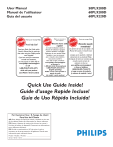Menu Configuration
Paramètres
Paramètres 5
TV
Configuration
Installation
Démo
Quitter
Configuration 4
Préférences
Source
Horloge
Convergence
Ce menu est utilisé pour contrôler les paramètres des fonctions et options spéciales du téléviseur ainsi que des dispositifs externes.
Paramètres
Configuration 4
Préférences
Source
Horloge
Convergence
Préférences 4
Préférences Image/Son...
Préférences d’options
Préférences de menu
Rétablir les paramètres AV
Ce menu contient des éléments pouvant effectuer des réglages des diverses fonctions spéciales du téléviseur.
Paramètres | Configuration
Préférences 4 Préférences Image/Son 1
Auto surround
Préférences Image/Son
Préférences d’options
Préférences de menu
Rétablir les paramètres AV
Ce menu permet de régler ou de sélectionner des préférences de réglage reliées à l’image et au son.
Paramètres | Configuration
Préférences 4
Préférences Image/Son
Préférences d’options
Préférences de menu
Rétablir les paramètres AV
Préférences d’options 3
Service de sous-titres
Service de sous-titres numériques
Options de sous-titres numériques
10
Ce menu permet de régler ou sélectionner certaines préférences de réglage reliées aux options.
Ce menu est utilisé pour contrôler les paramètres des fonctions spéciales, fonctionnalités et dispositifs externes.
Le menu
Préférences
vous permet de modifier des paramètres qui ne sont utilisés que rarement.
Le menu
Source
vous permet de sélectionner une source.
Le menu
Horloge
vous permet d’utiliser votre téléviseur comme une horloge. Ce réglage est nécessaire pour le bon fonctionnement de la fonction
Verrouiller après.
Préférences
&
Appuyez sur le bouton
MENU
.
é
Sélectionnez
Configuration
à l’aide du bouton de curseur bas et appuyez sur le bouton de curseur droit pour sélectionner le menu
Préférences
.
“
Appuyez de nouveau sur le bouton de curseur droit pour sélectionner
Préférences image/son
.
‘
Appuyez de nouveau sur le bouton de curseur droit pour accéder au menu Préférences image/son.
Préférences image/son
Auto surround
Le diffuseur peut parfois émettre des signaux spéciaux pour les programmes codés en ambiophonie. Le téléviseur passe automatiquement au meilleur mode ambiophonique lorsque
Auto surround
est réglé à
Marche
.
Options préférentielles
Service de sous-titres
Cette option vous permet de sélectionner les niveaux de service de soustitres de diffusion analogique à afficher.
Les sous-titres vous permettent de lire le contenu vocal des programmes de télévision sur votre écran de télévision. Cette fonction, à l’intention des malentendants, utilise des ‘boîtes de texte’ à l’écran pour afficher les dialogues et les conversations en même temps que le programme de télévision. Les sous-titres apparaissent à l’écran durant les télédiffusions contenant des sous-titres.
Les sous-titres n’emploient pas toujours une grammaire et une orthographe correctes. Les programmes de télévision et les commerciaux publicitaires ne sont pas toujours conçus pour la diffusion avec les informations de sous-titres incluses. Consultez le guide des programmes de télévision de votre région pour les chaînes de télévision et les heures des spectacles sous-titrés. Les programmes sous-titrés sont généralement indiqués dans l’horaire de télévision accompagnés de marques de service comme ‘CC’ (Closed Captions).
Paramètres | Configuration | Préférences
Préférences d’options 3 Service de sous-titres 8
Service de sous-titres
Service de sous-titres numériques
Options de sous-titres numériques
CC-1
CC-2
CC-3
CC-4
T-1
T-2
T-3
T-4
Vous pouvez choisir le niveau de service de sous-titres à afficher.
Paramètres | Configuration | Préférences
Préférences d’options 3 Service de sous-titres numériques 6
Service de sous-titres
Service de sous-titres numériques
Options de sous-titres numériques
CS-1
CS-2
CS-3
CS-4
CS-5
CS-6
Ce menu vous permet de sélectionner l’une des chaînes de service numériques offertes par le fournisseur de sous-titres individuel.
Paramètres | Configuration | Préférences
Préférences d’options 3 Options de sous-titres numériques 5
Service de sous-titres
Service de sous-titres numériques
Rétablir les valeurs
Taille
Options de sous-titres numériques
Style
Texte
Fond
Ces options vous permettent de sélectionner diverses représentations de caractères, de couleurs et tailles de texte et autres attributs.
Paramètres
TV 4 Options 2
TV
Image
Sous-titres
Arrêt programmé
Son
Options
Chaînes
Paramètres | TV
Options 2 Sous-titres 3
Arrêt programmé
Arrêt programmé
Arrêt
Marche
Marche en sourdine
Cette option permet de contrôler des fonctions spéciales supplémentaires.
Ce menu permet d’afficher à l’écran le texte CC transmis selon le service CC sélectionné. Ce texte peut être affiché de façon permanente ou seulement lorsque la sourdine est activée.
&
Sélectionnez
Service sous-titres
.
é
Appuyez sur le bouton de curseur droit.
“
Sélectionnez le service de sous-titrage de votre choix :
• CC-1, CC-2, CC-3, CC-4
Dialogue (et descriptions) des actions d’un programme de télévision sous-titrés.
CC 1
est le mode le plus utilisé.
CC 2
peut être utilisé pour entendre d’autres langues si elles sont transmises.
• T-1, T-2, T-3 ou T-4
Souvent utilisés pour les guides de chaînes, horaires, informations de tableau d’affichage pour les programmes sous-titrés, nouvelles, renseignements météorologiques ou rapports de marché boursier.
Les services de sous-titres ne sont pas nécessairement tous utilisés par une chaîne de télévision lors de la transmission d’un programme sous-titré.
Remarque : votre téléviseur affiche les sous-titres conformément à la norme EIA-608 et en respectant le paragraphe 15.119 des règlements de la FCC.
Service de sous-titre numérique
Cette option vous permet de configurer la façon dont vous choisissez d’afficher les sous-titres numériques.
Sélectionnez l’une des chaînes de service numérique offertes par le fournisseur de sous-titres.
Il existe 6 services standard. Service 1 est désigné comme le service de soustitres principal. Ce service contient les sous-titres mot à mot, ou presque mot à mot pour la langue principale parlée dans l’audio du programme s’y rattachant.
Service 2 est désigné comme le service de deuxième langue. Ce service contient les sous-titres dans une deuxième langue qui sont des traductions des sous-titres du service de sous-titres principal. Les autres sous chaînes de service ne sont pas préassignées. L’utilisation des autres chaînes de service est à la discrétion du fournisseur de sous-titres individuel.
Options de sous-titres numériques
Cette option vous permet de modifier l’affichage des sous-titres numériques à l’écran de votre téléviseur.
Sélectionnez l’une des options suivantes pour modifier les caractéristiques visuelles des sous-titres numériques de votre téléviseur.
• Rétablir les valeurs
Sélectionnez cette option pour rétablir les options de sous-titres numériques aux réglages par défaut du fournisseur de sous-titres.
Appuyez sur
OK
pour confirmer.
• Taille
Sélectionnez cette option pour choisir la taille d’affichage des sous-titres selon vos préférences.
Sélectionnez
Défaut (automatique), Petit, Normal
ou
Grand
et appuyez sur
OK
pour confirmer.
• Style
Sélectionnez cette option pour sélectionner le style de police d’affichage des polices selon vos préférences. Sélectionnez entre
Défaut, Sérif à espacement fixe, Sérif, Sans sérif à espacement fixe, Sans sérif,
Casual, Cursive
ou
Petites capitales
.
• Texte
Sélectionnez cette option pour choisir la couleur du texte ou l’opacité des boîtes de texte des sous-titres selon vos préférences.
Sélectionnez une couleur et l’une des options d’opacité.
• Fond
Sélectionnez cette option pour choisir la couleur de fond des caractères ou l’une des options d’opacité de fond des affichages de sous-titres selon vos préférences.
Sélectionnez une couleur et l’une des options d’opacité.
Pour afficher le texte CC-CS transmis à l’écran selon votre service CC ou CS choisi, utilisez l’option de sous-titres à partir du menu Options. Ce texte peut
être affiché de façon permanente (en supposant que le service est offert par le programme) ou seulement lorsque la sourdine est activée.
&
Sélectionnez
Options
à partir du menu Paramètres TV.
é
Appuyez sur le bouton de curseur droit pour accéder au menu Options.
“
Sélectionnez les éléments de menu avec les boutons de curseur haut/bas et faites vos réglages avec les boutons de curseur gauche/droite.
‘
Appuyez sur le bouton de curseur droit après avoir sélectionné Sous-titres.
(
Sélectionnez
Marche
,
Arrêt
ou
Marche en sourdine
.
11
Paramètres | Configuration
Préférences 4 Menu preferences 3
Préférences d’image/son
Préférences d’options
Préférences de menu
OSD
Afficher les alertes d’urgence
Changer code
Rétablir les paramètres AV
Paramètres | Configuration | Préférences
Préférences 3 OSD 2
OSD
Normal
Changer code
Minimum
Vous pouvez sélectionner l’affichage de la barre de volume ainsi qu’un affichage réduit ou étendu des informations de programme et de chaîne.
Paramètres | Configuration | Préférences
Préférences de menu
3 Afficher les alertes d’urgence 3
OSD
Afficher les alertes d’urgence
Changer code
Toujours
Sauter les priorités faibles
Sauter les priorités faibles/moyennes
Vous pouvez sélectionner l’affichage de la barre de volume ainsi qu’un affichage réduit ou étendu des informations de programme et de chaîne.
Trucs et astuces
La signalisation des alertes d’urgence n’est pas possible lors :
- de la navigation des contenus ;
- avec des sources vidéo analogiques
- il est toujours possible de supprimer le message à l’écran.
- l’affichage du message recouvre les éléments de menu ou les autres messages affichés à l’écran.
Attention ! Si vous avez oublié votre code !
&
Sélectionnez
Changer code
à partir du menu
Préférences de menu et appuyez sur le bouton de curseur droit.
é
Appuyez sur le bouton de curseur droit pour saisir le code prépondérant
0-7-1-1
.
“
Appuyez sur le curseur de nouveau puis entrez un nouveau code personnel de 4 chiffres. Le code précédent est effacé et le nouveau code est enregistré.
Paramètres | Configuration
Préférences 4 Rétablir les réglages AV
Préférences d’image/son
Préférences d’options
Préférences de menu
Rétablir les réglages AV
Démarrer
Cette option permet de rétablir les paramètres d’image et de son
à leurs valeurs définies en usine mais permet de maintenir les réglages d’installation des chaînes.
Préférences de menu
Écrans d’affichage
&
Sélectionnez
OSD
.
é
Appuyez sur le bouton de curseur droit pour sélectionner
Normal
ou
Minimum
.
Normal
permet d’activer continuellement l’affichage du numéro de chaîne (pour un max. de 10 minutes) et l’affichage étendu de la chaîne de télévision et des informations sur les programmes à l’écran. Par exemple des informations sur le programme principal ou auxiliaire, la qualité du signal d’entrée des dispositifs externes connectés, le format d’affichage, le mode audio, la disponibilité des services de sous-titres, la langue audio, le classement et le réglage de l’arrêt programmé.
Minimum
permet d’activer l’affichage des informations de chaîne diminuées.
Remarque : lorsque Sous-titres est activé, l’affichage continuel du numéro de chaîne et de l’horloge n’est pas possible.
Afficher les alertes (EAS)
Cette option vous permet de sélectionner le niveau de priorité d’alerte des informations disséminées par le télédistributeur. La norme SCTE 18 définit une méthode de signalisation d’alerte permettant aux systèmes de câblodiffusion de signaler les urgences aux dispositifs numériques comme des boîtiers de décodage, des téléviseurs numériques et des magnétoscopes numériques.
Le schéma de signalisation d’alerte défini par cette norme permet à un télédistributeur de disséminer des informations d’alerte liées aux urgences et alertes au niveau provincial ou local de façon économique et efficace en nuisant au minimum à la programmation.
Un message d’alerte aura l’une des priorités suivantes :
Faible, Moyen,
Élevé ou Maximum.
Le message d’alerte avec une priorité
Élevé
ou
Maximum
sera toujours affiché. Le message d’alerte de priorité
Faible
ou
Moyen
sera affiché ou non selon le paramètre sélectionné.
Attention !
Lorsque l’horloge du téléviseur n’est pas définie (se reporter à la rubrique Horloge), les alertes d’urgence ne seront pas affichées.
Le message d’alerte contiendra les informations suivantes :
- le texte d’alerte d’urgence
- l’heure de début + date
- l’heure de fin + date.
&
Sélectionnez
Afficher les alertes d’urgence
à partir du menu
Préférences de menu.
é
Appuyez sur le bouton de curseur droit et sélectionnez l’une des options d’alerte :
- Toujours, lorsque vous voulez que les messages d’alerte d’urgence soient affichés lorsqu’ils sont disponibles ;
- Sauter les priorités faibles, lorsque vous voulez que les messages à priorité faible ne soient pas affichés ;
- Sauter les priorités faibles/moyennes lorsque vous voulez que seuls les messages à priorité élevée soient affichés.
Régler/Changer code
&
Sélectionnez
Régler
ou
Changer code
à l’aide du bouton de curseur bas.
é
Si aucun code n’existe, l’élément de menu est réglé à
Régler code
. Suivez les instructions à l’écran.
Si un code a déjà été créé, l’élément de menu est réglé à
Changer code
.
Suivez les instructions à l’écran.
Toutes les combinaisons de chiffres de 0000 à 9999 sont valides.
“
Le menu
Préférences de menu
est affiché de nouveau avec un message confirmant la création de votre code.
Rétablir les réglages AV
Cette fonction vous permet de rétablir la majorité des paramètres d’image et de son à leurs paramètres prédéfinis en usine.
&
Sélectionnez
Rétablir les réglages AV
à l’aide du bouton de curseur bas.
é
Appuyez sur le bouton de curseur droit.
“
Appuyez sur
OK
pour effacer les paramètres et les réinitialiser à leurs valeurs par défaut.
12